die vorratsdatenspeicherung bleibt weiterhin thema. beziehungsweise sollten wir uns über unsere technischen möglichkeiten klar werden. und über die gefahren, die mit diesesn möglichkeiten einhergehen. vor ein paar jahren schrob ich über verschlüsselte mail-kommunikation. und seit ein paar monaten hab’ ich auch endlich jemanden, mit dem ich verschlüsselt maile – funktioniert dank der app APG auch auf dem androiden. soweit, so gut.
das problem…
doch was ist eigentlich mit dateien? ich bin ja ein freund der dropbox, dem simplen online-speicher in der cloud (wir berichteten) mit dem man seine dateien an jedem rechner immer aktuell hat. sensible daten sollten da nicht hin, ist zwar passwortgeschützt, aber man weiß ja nie… erst heute ist eine sicherheitslücke beschrieben wurden. was liegt also näher, als sensible dateien dort nur verschlüsselt abzulegen, sodass nur ich sie öffnen kann? und warum nicht mit dem gleichen (demselben?) schlüssel, den ich auch zum mailen verwende?
…und die lösung!
und siehe da! es gibt ein programm namens cryptophane, das genau dies kann. es greift auf die vorhandene gnuPG-installation zu und auf die hinterlegten schlüssel. bietet eine grafische oberfläche und nistet sich ins windows-kontextmenu (rechtsklick) ein. wie das in anderen betriebssystemen aussieht: keine ahnung – ich bin nur windows-nutzer. um das ganze zu erklären, eine kleine anleitung.
und so sieht das praktisch aus:
- zuerst brauchen wir gnuPG auf dem rechner, importieren oder erstellen dort unseren privaten schlüssel.
- dann installieren wir cryptophane
- wir starten cryptophane und wählen encrypt im menu. jetzt suchen wir uns eine datei, am besten eine in der dropbox:
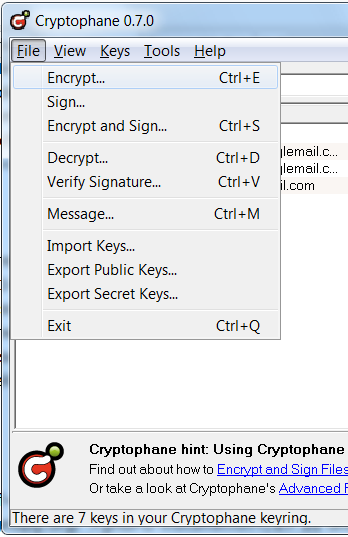
oder wir klicken mit rechts auf die datei und wählen encrypt and/or sign:
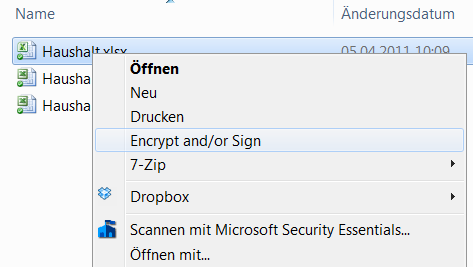
- im folgenden dialog haken wir encrypt with public key und sign with secret key an und wählen jeweils unseren eigenen schlüssel:
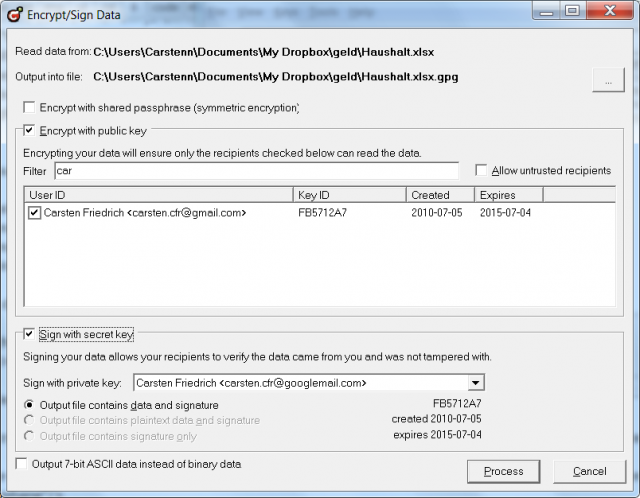
- passphrase eingeben (das supergeheime passwort!), die datei wird verschlüsselt:
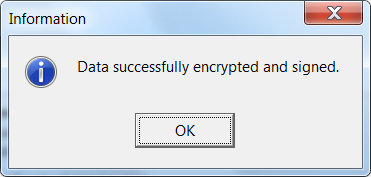
- aus blabla.xlsx wird blabla.xlsx.gpg im gleichen ordner. die ursprüngliche, unverschlüsselte datei kann nun gelöscht werden. dank dropbox-mechanismus wird die datei automatisch hochgeladen und steht sekunden später auf allen anderen clients zur verfügung. nur eben verschlüsselt, sodass niemand unbefugtes darauf zugreifen kann. kompletter datenmüll, excel beispielsweise meldet:

- wollen wir die datei wieder entschlüsseln auf einem anderen rechner, gehen wir genauso vor. datei mit rechtsklick anwählen, decrypt anklicken:
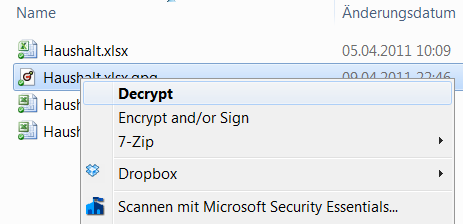
- neuen dateinamen wählen, passphrase eintippen und fertig:
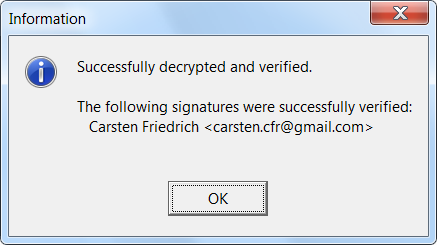
was sonst noch?
so weit, so gut. toll wäre es, wenn das alles automatisch funktionieren würde. dass man nur seine passphrase eintippen müsste beim öffnen und die entschlüsslte datei sich wieder löscht nach dem schließen. aber das wäre zuviel verlangt. toll wäre es auch, wenn solche funktionen gleich von haus aus im betriebssystem vorhanden wären. aber ich glaube, da können wir lange warten.